撮影した写真のRAW現像、通常は自宅に置いてあるMacBookProやiMacで現像していますが、最近では11インチ iPad Pro(2018)(以下iPad Proと記載)で作業する機会も多くなっています。
初めは1枚約85MBもあるRAWファイルをiPad Proで現像出来るのか半信半疑した。実際に使用してみると写真の取り込み・現像ではかなり使える印象。極限まで薄い板でここまで出来るのが未だに不思議ですが、軽量が故に外出時の心強い味方になっています。
そんなiPad Proですが正直なところ、今まではメインで使用するには若干辛い点がありました。しかし以下のことがきっかけで、今回その運用を改めて考えてみることに。
それは2019年9月25日にリリースされたiPad OS 13。PHOTOSHOPやLightroomにおけるiOS版の機能制限はある程度は仕方が無いとして、一番使い辛かったのはiOSのファイル管理方法でした。iOS11からリリースされていたファイルアプリもフォルダーが階層表示出来る様になりかなり進化している模様。PCの操作感に近づいてきた感じです。
今回はiPad Proへの写真の取り込みについて、一連の流れに添って書いていきます。
記事のポイント
- iPad Proへの写真の取り込み方法
- カメラ側の設定方法
- [カメラ⇨iPad Pro]と[カードリーダー⇨iPad Pro]の転送時間の比較
今回の使用機材と撮影データは以下の通りです。
- カメラ:SONY α7RⅢ・RAWデータ約85MB/枚
- タブレット端末:11インチ iPad Pro (2018)
- OS : iPad OS 13
それでは早速写真の取り込みをスタートしましょう!
写真の取り込み

カメラ側の設定
α7RⅢのUSB接続方法は?
iPad Proとカメラでの接続で少々戸惑ったのが、カメラ側のUSB接続方法の設定です。α7RⅢの接続には以下の4つの方法が有るのですが、以下はSONYの取説からの抜粋です。
オート: 接続するパソコンやその他USB機器に応じて、マスストレージとMTP を自動で切り換える。Windows•7、Windows•8.1またはWindows•10の場 合にはMTPで接続され、特有の機能が使用できる。
SONYα7 RⅢ 取扱説明書
マスストレージ:本機とパソコン、その他USB機器と接続するときに使う。
MTP : 本機とパソコン、その他USB機器をMTP接続する。Windows•7、 Windows•8.1またはWindows•10の場合にはMTPで接続され、特有の機能が 使用できる。••スロット1内のメモリーカードが対象になります。
PCリモート :専用ソフトウェア(194ページ)を使って、パソコンから撮影した り、撮影した画像をパソコン内に保存したりする。
初めはUSBモードはマスストレージに設定しておけば良いかと思っていたのですがこちらはNG。色々試してた結果MTPで接続することができました。
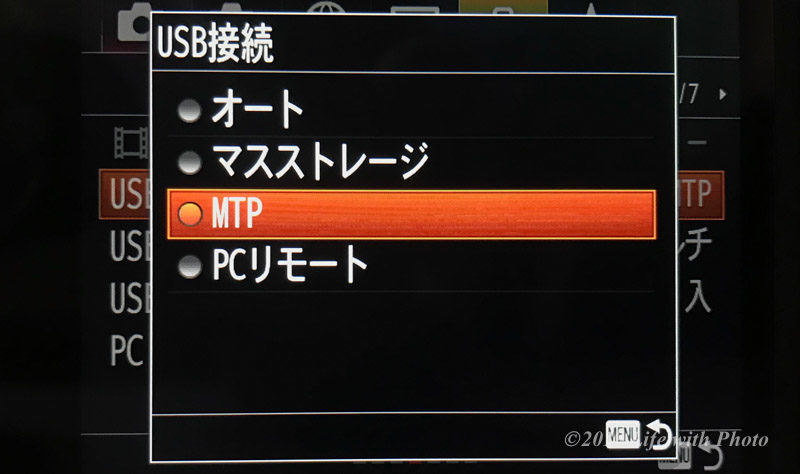
【USB接続】⇨【MTP】
α7RⅢ USB LUN設定

【USB LUN設定】⇨【マルチ】
【USB LUN設定】は【マルチ】の状態でiPad Proとの通信が可能でした。ただし今回はスロット1内のメモリーカードの転送しか行っていません
そんな訳で今回はMTPモードでiPad Proへ取り込みします。
写真の取り込み❶ α7RⅢ ⇨ iPad Pro (2018)
まずはミラーレス一眼α7RⅢとiPad ProをUSBtypeCケーブルで直接繋いでの転送を行います。接続はThunderbolt 3ケーブルを使用しました。

α7RⅢとiPad Proの端子は両方ともUSB Type-C。端子形状がシンプルなので機器への挿入は暗い場所でも格段に楽です。またα7RⅢはUSB 3.1 Gen 1対応になりテザー撮影も快適に行える様になっています。
ちなみに使用しているケーブルはこちらです。長さが短いのが難点ですがThunderbolt 3ケーブルは1本有ると便利。いつもバッグに忍ばせています。

両方にケーブルを刺しカメラの電源を入れるとカメラは上の写真の様に表示されます。
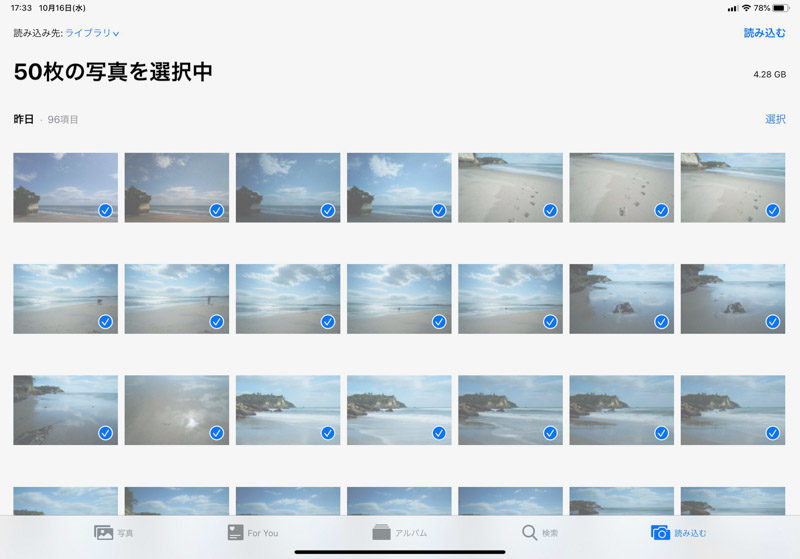
[上の写真]iPad Proの写真アプリの読み込む機能にプレビューが表示されます。今回は50枚の写真を選択。
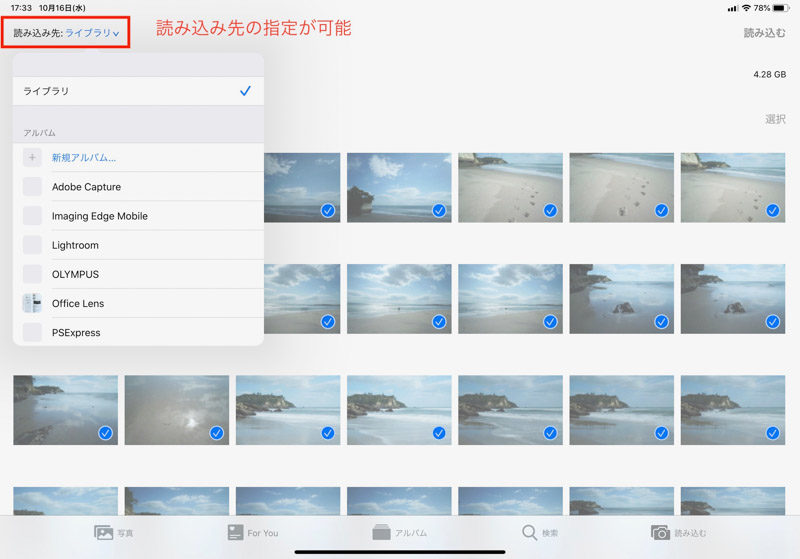
[上の写真]【読み込み先】を指定も出来ます。今回は【ライブラリ】を指定。
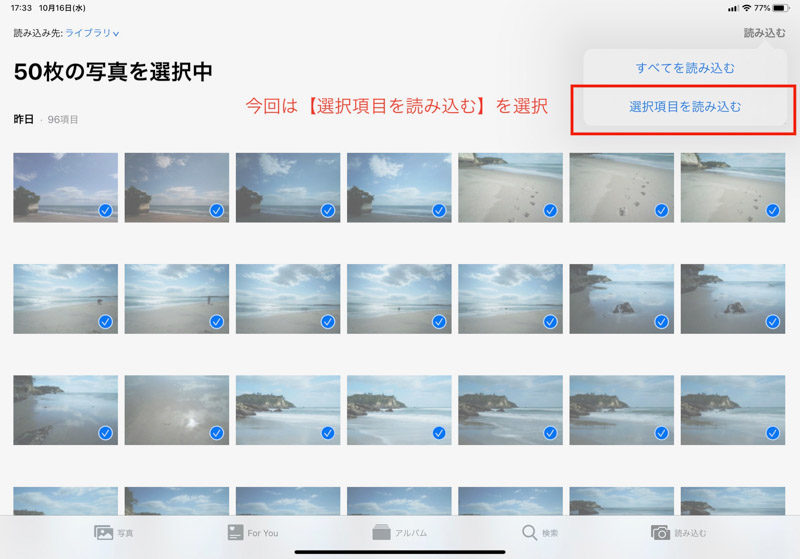
今回は【選択項目を読み込む】を選択し50枚の写真を読み込ませます。
50枚にした理由は単に私のiPad Proの容量が64GBで容量不足だから・・・。購入当初はクラウドの使用を前提としてたのですが、やはり写真や動画用途の方はストレージは大き目にされることを強くオススメします。
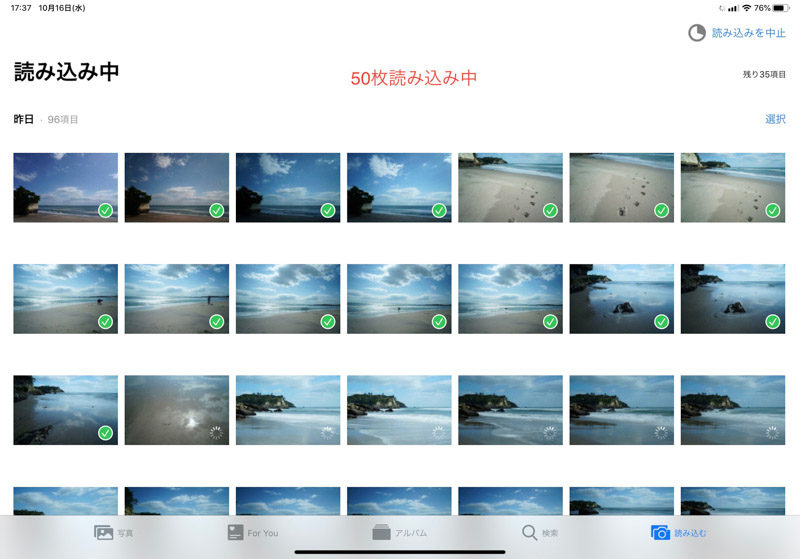
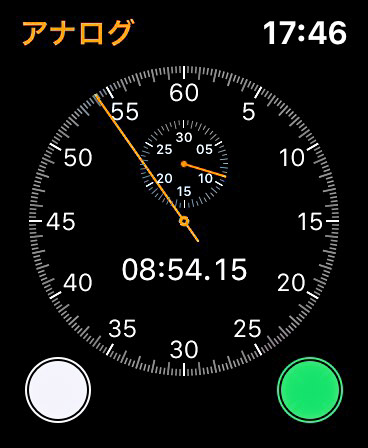
読み込み完了(50枚)
読み込み時間:8分54秒
読み込みには意外と時間が掛かりました。α7RⅢは4240万画素の高画素機。1枚のデータ量は約85MBにもなるので仕方が無いのかもしれません。自分の場合、通常は1日中撮影しても100枚程なのでまあ何とかなりそうなレベル。ただし下手な連写をしてしまった場合は・・・考えると怖いです。
写真の取り込み❷ USBカードリーダー ⇨ iPad Pro

お次はUSBカードリーダーを使用しての読み込みです。
カードリーダーはUSB Type-C、SDカードはUHS-2対応品を使用。
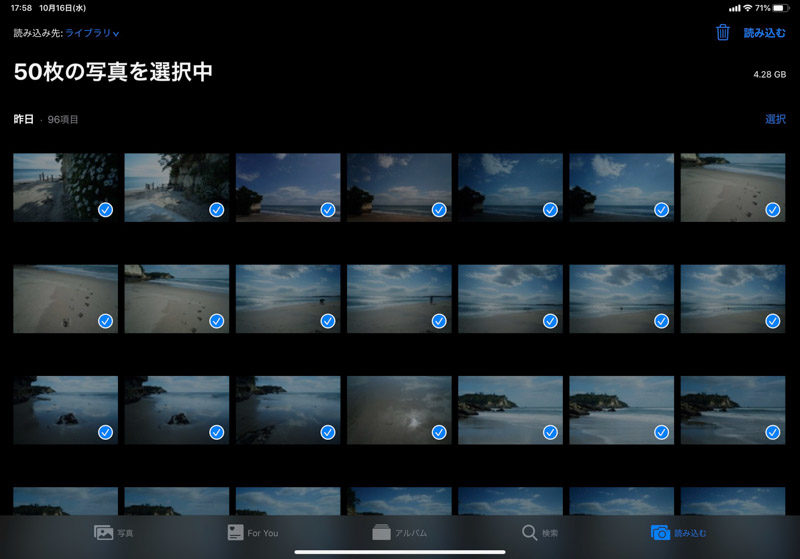
前項目と同様,50枚を読み込ませます。何だか凄いスピードで読み込まれていきます。
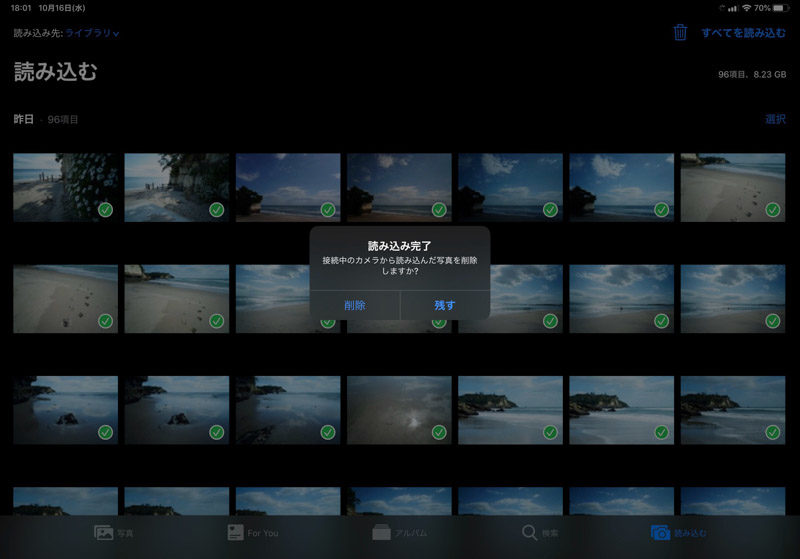
あっという間に読み込み完了。SDカード内の写真データを削除するかの表示が出てきます。今回は【残す】を指示。
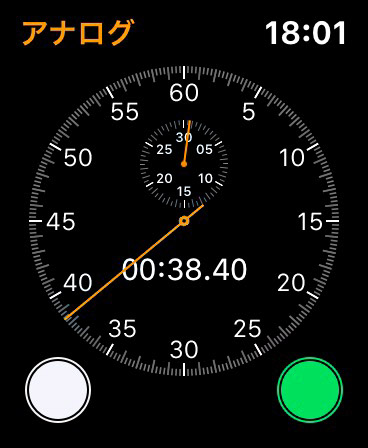
読み込み完了(50枚)
読み込み時間 : 約39秒
読み込み時間の比較
- ❶ α7RⅢ ⇨ iPad Pro・・・・・・・・・8分54秒
- ❷ SDカードリーダー ⇨ iPad Pro ・・・・・39秒
予想はしていましたが「❷SDカードリーダー ⇨ iPad Pro」の圧勝でした。外出時には小型のSDカードリーダーを持って行った方が良さそうです。
まとめ
iPad OS 13 (iOS13)では外部ストレージ機能が使用出来る様になり、USB Type-Cを搭載したiPad Pro(2018)にとってはさらに嬉しいアップデートに。
またファイルアプリも進化しているのでiPad本体に読み込んだ写真ファイルをクラウドに移動するのも簡単になりました。今後PHOTOSHOPのフルバージョンもiPadで使用出来る予定の様ですし、多くのカメラマンにとってiPad Proが実際に使えるタブレット端末になったと言えるでしょう。

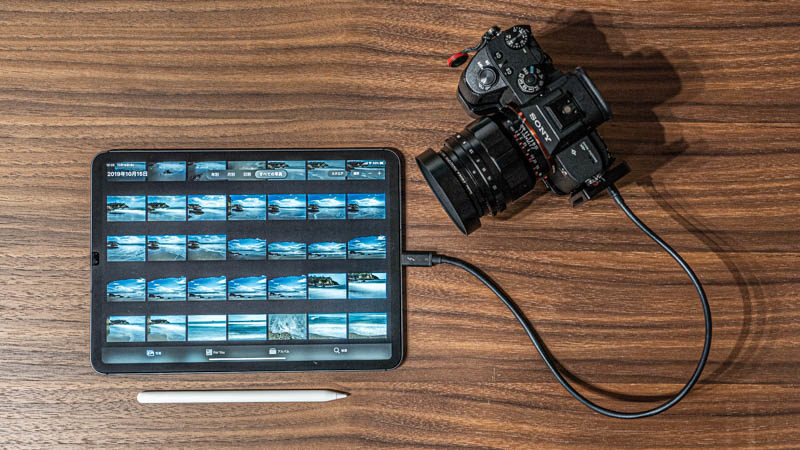





コメント